3 דרכים להגן על תאים באקסל מבלי להגן על גיליון - TechCult
Miscellanea / / July 17, 2023
Excel נמצא בשימוש נרחב לטיפול בנתונים רגישים, ויש צורך בהגנה על המידע הזה. עם זאת, ישנם מקרים שבהם אתה רק צריך לאבטח תאים ספציפיים מבלי להטיל הגבלות על הגיליון כולו. מאמר זה נועד להדריך אותך כיצד להגן על תאים ב-Excel 2010 ו-2016 מבלי להגן על הגיליון כולו לרמת הגנה מותאמת אישית.

תוכן העניינים
3 דרכים להגן על תאים באקסל מבלי להגן על גיליון
Excel מציע את האפשרות להגן על כל התאים או שורות, עמודות או תאים מסוימים בגליון עבודה. תכונה זו מעניקה למשתמשים שליטה רבה יותר על רמת ההגנה הרצויה להם. עכשיו, בואו נחקור איך זה עובד.
תשובה מהירה
כדי להגן על כל התאים ב- Excel מבלי להגן על הגיליון כולו, בצע את השלבים הבאים:
1. פתח את ה גיליון עבודה יעד ובחר את כל התאים על ידי לחיצה Ctrl + A.
2. לחץ לחיצה ימנית על הגיליון ובחר עיצוב תאים…
3. מ ה הֲגָנָה לשונית, סמן את נָעוּל תיבת סימון ולחץ בסדר.
4. הקלק על ה שם גיליון בפינה השמאלית התחתונה.
5. בחר הגנה על גיליון וקבעו א סיסמה.
הערה: השיטות המפורטות להלן חלות הן על Excel 2010 והן על Excel 2016.
שיטה 1: הגן על כל התאים
אם ברצונך להגן על כל התאים בגיליון העבודה של Microsoft Excel ולמנוע שינויים לא מורשים, שיטה זו היא בשבילך. הנה איך אתה מתמודד עם זה:
1. פתח את ה גיליון עבודה יעד על שלך תוכנת Microsoft Excel ולחץ מקשי Ctrl + A כדי לבחור את כל התאים.
2. לחץ לחיצה ימנית בכל מקום בגיליון ובחר עיצוב תאים...

3. לאחר מכן, עבור ל- הֲגָנָה לשונית.
4. סמן את נָעוּל תיבת סימון ולחץ בסדר.
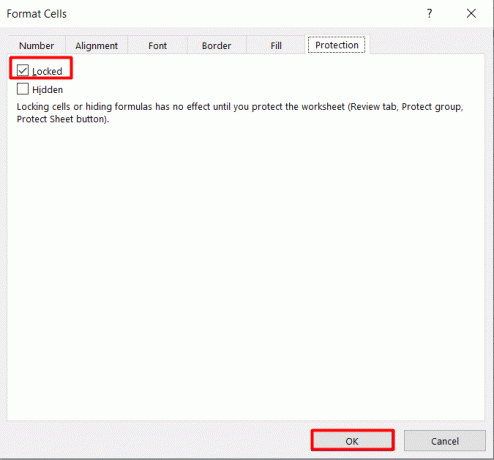
5. כעת, לחץ על שם גיליון מהפינה השמאלית התחתונה של המסך.
6. בחר הגנה על גיליון... אוֹפְּצִיָה.

7. להיכנס ל הסיסמה הרצויה ולשנות את פעולות מותרות עבור משתמשים אחרים.

8. לחץ על בסדר.
9. להיכנס ל הגדר סיסמא שוב כדי לאשר את הפעולה שלך.
זה איך להגן על תאים ב- Excel 2010 או 2016 מבלי להגן על הגיליון.
קרא גם: הסבר על סוגי הגנה על חוברות עבודה באקסל
שיטה 2: הגן על תאים ספציפיים
אם ברצונך לשתף גליון עבודה של Excel עם עמיתיך ולאפשר להם לשנות תאים ספציפיים, השתמש בשיטה זו. כדי להגן על תאים אלה באמצעות סיסמה, בצע את השלבים הבאים:
1. לְהַשִׁיק לְהִצטַיֵן ופתח את חוברת עבודה יעד שבו אתה רוצה להגן על תאים.
2. לאחר מכן, הקש מקשי Ctrl + A כדי לבחור את כל התאים.
3. לחץ לחיצה ימנית על הגיליון שלך ובחר את עיצוב תאים... אוֹפְּצִיָה.

4. כעת, לחץ על הֲגָנָה לשונית.
5. בטל את הסימון של נָעוּל תיבת סימון ולחץ על בסדר.

6. לאחר מכן, לחץ וגרור כדי לבחור את תאים, שורות או עמודות הרצויים שעליו אתה רוצה להגן.
7. לחץ לחיצה ימנית על אזור נבחר ולחץ על עיצוב תאים...
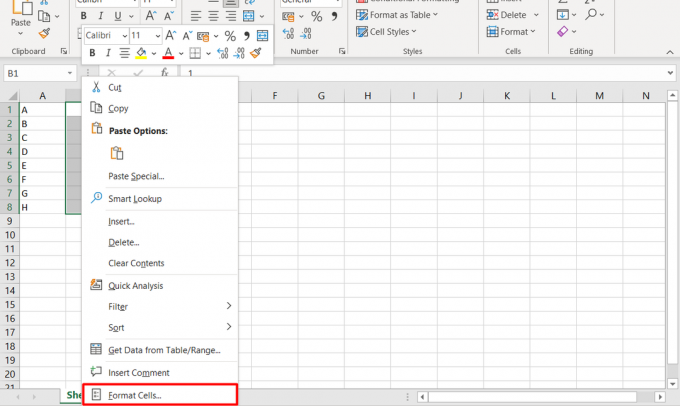
8. עבור אל הֲגָנָה לשונית וסמן את נָעוּל תיבת סימון.
9. לאחר מכן, לחץ על בסדר.
10. לאחר מכן, לחץ על סקירה לשונית.

11. הקלק על ה הגנה על גיליון אפשרות והזן את סיסמה.
שיטה 3: הגן על תאי נוסחה
תאי נוסחה המגנים על בסיס סיסמה ב-Excel שונה מנעילת תאים אחרים. לשם כך, להלן השלבים שעליך לבצע:
1. לחץ וגרור כדי לבחור את רצויתאים.
2. לחץ לחיצה ימנית על אזור נבחר ובחר את עיצוב תאים... אוֹפְּצִיָה.
3. לאחר מכן, לחץ על הֲגָנָה לשונית.
4. בטל את הסימון של נָעוּל תיבת סימון ובחר בסדר.

5. לאחר מכן, ב- בית לשונית, לחץ על סמל מצא ובחר מהסרט.
6. עכשיו, לחץ על עבור אל מיוחד…
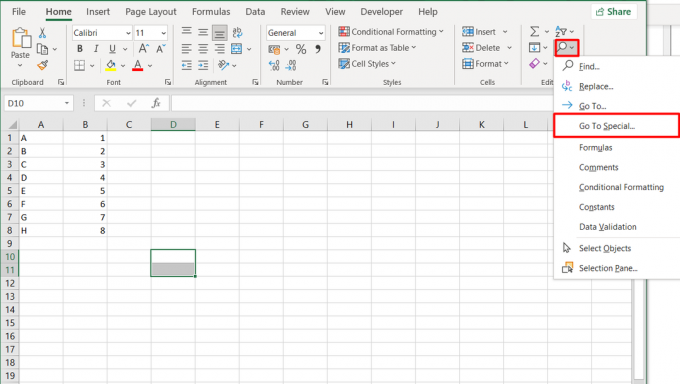
7. בחר נוסחאות ולחץ על בסדר.
8. כעת, לחץ לחיצה ימנית על הגיליון ועבור אל עיצוב תאים שוב חלון.
9. סמן את נָעוּל תיבת סימון ולחץ בסדר.
10. לחץ על סקירה >הגנה על גיליון, כפי שמוצג מטה.

11. להיכנס ל רצויסיסמה ובחר את מוּתָרפעולות.
12. לאחר שתסיים, לחץ על בסדר.
קרא גם: כיצד לפצל קובץ אקסל למספר קבצים לפי שורה
כיצד להגן באמצעות סיסמה על קובץ Excel 2007?
אם ברצונך להגביל את השינויים בקובץ ה-Excel שלך לאנשים מורשים בלבד, עליך לדעת כיצד לעשות זאת הגנה באמצעות סיסמה זה. למרות שזה עשוי להיראות מאתגר בהתחלה, אתה יכול בקלות להשיג זאת על ידי ביצוע השלבים הבאים.
שיטה 1: עם אפשרות הצפנת מסמך
1. פתח את ה היעד לאקסלקוֹבֶץ אתה רוצה להגן באמצעות סיסמה.
2. הקלק על ה מִשׂרָדסמל מהפינה השמאלית העליונה של המסך.
3. בחר הכן מהחלונית השמאלית.
4. לאחר מכן, לחץ על הצפין מסמך.

5. כעת, הזן את רצויסיסמה במקום המיועד לכך.
6. לבסוף, לחץ על בסדר.
שיטה 2: דרך שמירה כאפשרות
1. פתח את ה האקסל הרצויקוֹבֶץ במחשב האישי שלך.
2. הקלק על ה מִשׂרָדסמל מהפינה השמאלית העליונה.
3. לאחר מכן, לחץ על שמור כ.

4. הקלק על ה כלים אפשרות נפתחת מלמטה.
5. בחר אפשרויות כלליות…
6. כעת, הזן את רצויסיסמה.
הערה: אתה יכול גם להוסיף סיסמה כדי למנוע שינויים מיותרים ממש מתחת לאפשרות זו.
7. לאחר שתסיים, לחץ על בסדר.
קרא גם: 10 פונקציות של MS Excel שכולם צריכים לדעת
לְמִידָה כיצד להגן על תאים באקסל מבלי להגן על הגיליון מאפשר לך לקבל יותר שליטה על נתונים ומקדם שיתוף פעולה. זה מאפשר לך להגן על נוסחאות, להגביל שינויים לא רצויים ולאבטח מידע רגיש. אם יש לך ספקות, השאר אותם בקטע התגובות למטה. אנו נתייחס אליהם ונציע סיוע נוסף.
פיט הוא כותב צוות בכיר ב-TechCult. פיט אוהב כל מה שקשור לטכנולוגיה והוא גם עושה עשה זאת בעצמך נלהב בנשמה. יש לו עשור של ניסיון בכתיבת הנחיות, תכונות ומדריכי טכנולוגיה באינטרנט.



